솔직히 말해서, iOS 10보다 WWDC 2016에서 macOS Sierra에 더 깊은 인상을 받았습니다. 자동 잠금 해제, Safari를 통한 Apple Pay, Siri를 포함한 많은 뛰어난 기능이 macOS의 사용자 경험을 크게 향상 시켰습니다.
내가 좋아하는 macOS Sierra 기능 중 하나는 Finder의 파일과 폴더를 볼 수있는 Finder의 목록보기입니다. 그것을 중요하게 만드는 또 다른 중요한 점은 열을 통해 많은 정보를 제공하여 필요에 따라 정렬 할 수 있다는 것입니다.

목록보기에는 "크기"열에 편리한 기능이 있습니다.이 크기는 특정 사진의 크기를 보여줍니다. 따라서 Finder의 목록보기에 포함 된 폴더의 크기를 확인하기 위해 정보 입수 명령을 수행 할 필요가 없습니다.
그러나 기본적으로 폴더의 누적 크기는 표시되지 않습니다. 그럼에도 불구하고이를 변경할 수있는 옵션이 있습니다. Finder에서 바로 폴더 크기를 볼 수있는 간단한 방법이 있습니다. 체크 아웃하기 위해 교차하자!
macOS Sierra를 실행하는 Mac에서 Finder의 목록보기에서 폴더 크기를 보는 방법
1 단계. Mac에서 Finder 를 엽니 다.
2 단계. 메뉴 표시 줄에서 보기 를 선택한 다음 목록으로 를 클릭해야합니다.

3 단계. 메뉴 표시 줄에서 다시 보기를 선택하십시오.
단계 # 4. 다음으로, Show View Options 를 클릭해야합니다.

단계 # 5. 마지막으로 모든 크기 계산 옆의 확인란을 선택해야 합니다 .

그게 다야! 이제 이중 대시 대신 특정 폴더의 크기가 표시됩니다.
최신 macOS에는 여러 가지 새로운 기능이 있습니다. 개인적으로, 저는 Mac을 최대한 활용하기 위해 iOS 스타일 Siri와 Picture-in-Picture를 기다리고있었습니다. 다행히도 애플은 나의 소원을 이루었다.
macOS Sierra에서 가장 좋아하는 기능은 무엇입니까? 당신에게 깊은 인상을 주었습니까? 아래의 의견이나 Facebook, Twitter 및 Google Plus에서 의견을 보내십시오.


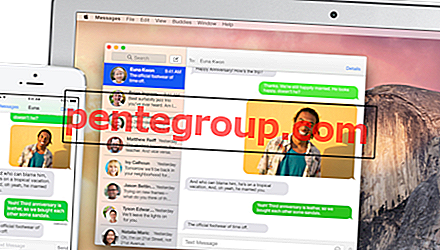





![iPhone / iPad에서 첨부 파일이 큰 메일 보내기 [사용 방법]](https://pentegroup.com/img/1807/1807-min.jpg)



